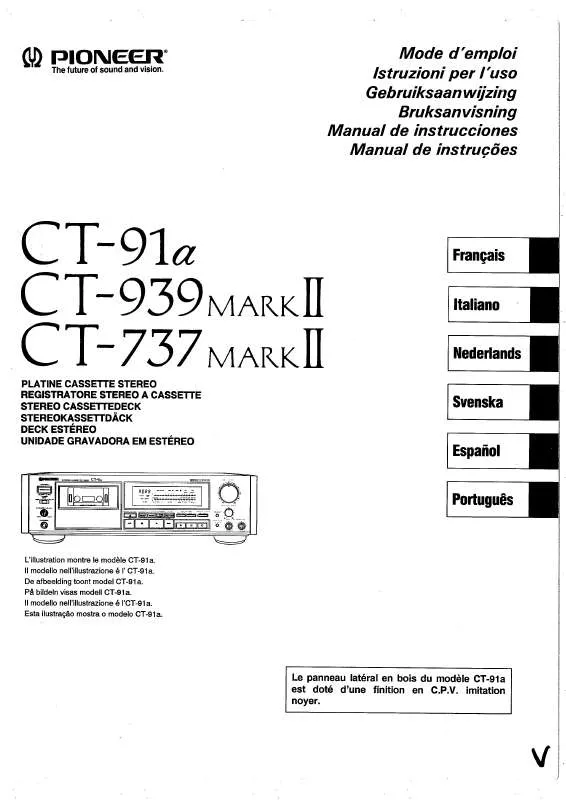Detaillierte Anleitungen zur Benutzung finden Sie in der Bedienungsanleitung.
[. . . ] Die Anwendung kann auch zur Anzeige der im MCACC-Speicher gespeicherten Messwerte verwendet werden.
Anforderungen für die Verwendung der Software auf Ihrem PC
· Der Computer muss ein PC sein, der mit einem der folgenden Betriebssysteme läuft: Microsoft® Windows® Vista Home Basic/Home Premium/Ultimate SP1, Windows® XP Professional/Home Edition SP3 oder Windows® 2000 Professional SP4. · Der Monitor muss eine Displayauflösung von 800 x 600 Bildpunkten (SVGA) oder mehr haben. · Für die grafische Ausgabe ist ein RS-232C-Anschluss erforderlich. Weitere Informationen zu den entsprechenden Anschlusseinstellungen finden Sie in der Dokumentation zu Ihrem PC.
Microsoft®, Windows®Vista, Windows®XP und Windows®2000 sind Warenzeichen oder eingetragene Warenzeichen der Microsoft Corporation in den USA und/oder anderen Ländern.
Hauptmerkmale dieser Anwendung
1. [. . . ] (Kann nicht für 2D-Kurven geändert werden. )
Bitte wenden Continue
14
Anwendungssoftware (Fortsetzung)
11 Balkengrafik
Ändert den Typ der Grafikanzeige. Wenn diese Taste gedrückt wird, wechselt die Anzeige zwischen Bandgrafik und Balkengrafik.
Reverb: Die Zeitachse bewegen. Group Delay: Die Frequenzachse bewegen.
12 Dateinotiz
Notizen über die Datei (Bedingungen bei der Messung usw. ) können für verschiedenen Gegenstände gespeichert werden.
13 Nachhalltyp
Zeigt an, ob die Nachhalleigenschaften vor der Kalibrierung (EQ OFF) oder nach der Kalibrierung (EQ ON) sind. (Für die Nachhalleigenschaften nach der Kalibrierung wird die EQ-Kalibrierungskurve angezeigt. )
14 Legende
Zeigt, welche Farben in den Kurven welchen Kanälen oder Frequenzen entsprechen. Wenn die Gruppenverzögerungseigenschaften-Kurve angezeigt wird, werden die folgenden Kanäle angezeigt (Maximum): F: Front, C: Center, S: Surround, SB: Hinterer Surround
15 Freq [Hz]/Kanal
Im Kanalanzeigemodus wird die Frequenzachse angezeigt. Im Frequenzanzeigemodus wird die Kanalachse angezeigt.
16 Gruppenverzögerung [msec]
Diese Achse zeigt den Gruppenverzögerungsbetrag an (Länge der Gruppenverzögerungszeit).
17 Freq [Hz]
Dies ist die Frequenzachse.
18 Kanal
Dies ist die Kanalachse.
19 Listenanzeige/Einzelanzeige-Wahltasten
Alle MCACC-Speicher werden angezeigt, wenn , , ALL Memory" gewählt ist, einzelne MCACC-Speicher werden angezeigt, wenn auf einzelne Anzeigen eingestellt (, , Memory1", usw. ).
Bitte wenden Continue
15
Anwendungssoftware (Fortsetzung)
Speichern von Kurven in Datendateien
Sie können vom Receiver empfangene Messdaten auf Ihrem PC speichern. Auf einmal empfangene Daten werden in einer Datei gespeichert.
1
Zum Speichern der Messdaten wählen Sie , , Save" aus dem Menü , , File".
Wenn Sie Daten haben, die bereits gespeichert sind, und diese unter einem neuen Namen speichern wollen, wählen Sie , , Save As".
2
Prüfen Sie den Speicherort, weisen Sie einen Dateinamen zu und klicken Sie auf , , Save".
Die Daten werden in einer Datei im CSV-Format gespeichert (die Dateierweiterung ist , , . csv").
Wenn die Datenspeicherung beendet ist, drücken Sie die Taste , , RETURN" (in den ReceiverBedienelementen), und verlassen Sie den Bildschirm , , Reverb Output PC". Dadurch wird der Receiver aus dem Übertragungs-Standbymodus genommen. (Siehe Seite 117 in der Bedienungsanleitung des Receivers. ) Hinweis Dateien im CSV-Vormat werden häufig zum Übertragen von Daten zu Anwendungen wie Datenbanken und Tabellenkalkulationen verwendet. Sie können solche Anwendungen einsetzen, um die numerischen Werte in Ihren Messdaten zu betrachten. Wenn Sie aber eine andere Anwendung zum Bearbeiten der Daten verwenden und dann die Datei speichern, kann es sein, dass die Anwendung Advanced MCACC nicht in der Lage ist, die Datei zu öffnen.
Bitte wenden Continue
16
Anwendungssoftware (Fortsetzung)
Öffnen von Datendateien
Sie können zwei oder mehr Datendateien öffnen und anzeigen, um die Daten in den Dateien zu vergleichen.
1
Wählen Sie , , Open" aus dem Menü , , File" in der Menü in der Menüleiste.
2
Wählen Sie eine Datei zur Anzeige und klicken Sie auf , , Open".
Die vorher gespeicherten Messdaten werden angezeigt.
Beenden der Anwendung
1
Wählen Sie , , Exit" aus dem Menü , , File".
Die Anwendung wird beendet.
17
Interpretation der Kurven
Wie in Möglichkeiten, die sich durch diese Anwendung bieten (Seite 3) angezeigt, kann die Nachhalleigenschaften-Kurve zur Bezugnahme verwendet werden, wenn die Kalibrierungszeitposition mit der Funktion , , Advanced EQ Setup" des Receivers bestimmt wird. In Fällen wie diesem kann durch Einstellen des Zeitraums für Advanced EQ Setup auf 30 bis 50 msec (blauer Bereich in Abbildung 2) zum Justieren von direkt von den Lautsprechern kommenden Tönen der Frequenzgang für direkte Töne (einschließlich erste Reflektionen) abgeflacht werden, wass ein besser ausgeglichenes Klangbild ergibt.
Abbildung 2
Pegel (dB) Tiefe Frequenzen Hohe Frequenzen Zu wählender Zeitraumpunkt Zeit (in msec)
Bitte wenden Continue
19
Interpretation der Kurven (Fortsetzung)
Muster 2: Unterschiedliche Nachhallcharakteristika für verschiedene Kanäle
Wenn die Nachhalleigenschaften sich für verschiedene Kanäle unterscheiden, wie in Abbildung 3 gezeigt, wurde Entzerrung mit herkömlicher mit Acoustic Cal EQ übernommer Daten zwischen 80 und 160 [ms] ausgeführt (roter Teil der Abbildung 3), so dass Entzerrung ausgeführt wurde, um allmählich den Ton auf verschiedene Kanäle für 80 ms von der Zeit der Ausgabe des Tons von den Lautsprechern und danach zu entzerren (es war nicht möglich, den Response des direkten Tons zu entzerren). Das Gefühl der Platzierung und Bewegung des akustischen Bildes und die Einheit des Sounds von den verschiedenen Lautsprechern aber wird nicht vom Nachhall sondern vom direkten Klang von den Lautsprechern beeinflusst (einschließlich der frühen Reflexionen). In Fällen wie diesem sollten Sie Advanced EQ Setup verwenden und den Zeitraum auf 30 bis 50 msec einstellen (blauer Bereich in Abbildung 3). Das erlaubt es, die Eigenschaften direkter Töne für jeden Kanal zu balancieren, wodurch ein ideales Klangfeld mit guter akustischer Positionierung und Bewegung erzeugt wird.
Abbildung 3
Pegel (dB) Vorderer linker Kanal Vorderer rechter Kanal Zu wählender Zeitraumpunkt Zeit (in msec)
Muster 3: Ähnliche Nachhallcharakteristika für Höhen und Tiefen und alle Kanäle
Wenn, wie in Abbildung 4 gezeigt, die Nachhalleigenschaften für alle Kanäle über alle Frequenzen ähnlich sind, wird Ihr Klangerlebnis wahrscheinlich nicht negativ durch Nachhall beeinflusst. Wir empfehlen Kalibrierung mit einer Zeit von etwa 60 bis 80 [ms] (grüner Teil von Abbildung 4), wie im Advanced EQ Setup festgelegt. Dadurch wird eine gesamte Kalibrierung für sowohl direkte Klänge als auch Nachhall erzeugt, was ein ideales Klangfeld bewirkt.
Abbildung 4
Pegel (dB) Zu wählender Zeitraumpunkt Vorne links niedrige Frequenzen Vorne rechts niedrige Frequenzen Vorne links hohe Frequenzen Vorne rechts hohe Frequenzen Zeit (in msec)
Hinweis · Wenn Sie nicht sicher sind, welcher Zeitraum in Advanced EQ Setup festgelegt werden soll, beginnen Sie, indem Sie 30 bis 50 msec versuchen. Wenn die Kurven eine ungewöhnliche Nachhallkurve für eine spezifische Frequenz zeigen, kann der Grund dafür eine zufällige Variation sein. Anstelle von 30 bis 50 msec können Sie einen anderen Zeitraum probieren. · Eine andere gute Methode ist, verschiedene Zeiträume in Advanced EQ Setup zu probieren und den zu wählen, der am besten klingt. · Die Zeitraum-Einstellungen können nicht auf dem PC vorgenommen werden. Sie können nur auf der grafischen Benutzerführung von den Videoausgängen des Receivers vorgenommen werden, unter Verwendung der Funktion Advanced EQ Setup des Receivers.
Bitte wenden Continue
20
Interpretation der Kurven (Fortsetzung)
Prüfschritte zur Verbesserung der Nachhalleigenschaften Ihres Raums
Die Nachhalleigenschaften Ihrer Hörraumkurven sind aus den Kurven ersichtlich. [. . . ] (Siehe Seite 2. ) Sie können diese Anwendung nicht verwenden, wenn der PC nicht alle Anforderungen erfüllt.
Ursache 2: Auch wenn die erforderlichen Bedingungen für die Computerumgebung erfüllt werden, gilt, dass wenn zahlreiche Dateien in der Anwendung geöffnet sind und alle mit der Option MCACC Parameters angezeigt werden, kann eine Fehlermeldung aufgrund Mangel von Computer-Speicherplatz erscheinen.
Wenn eine Fehlermeldung wie die unten gezeigte erscheint, schließen Sie einige geöffnete Dateien oder beenden Sie die Anwendung selber und starten Sie sie dann neu. Wenn Sie zahlreiche Dateien vergleichen wollen, empfehlen wir, sie mit der Drucken-Funktion auszudrucken und vergleichen Sie sie dann auf Papier.
Not enough storage is available to process this command.
Advanced MCACC kann nicht installiert werden
Ursache 1: Eine Fehlermeldung kann erscheinen, wenn nicht ausreichend Systemressourcen zur Verfügung stehen.
Wenn eine Fehlermeldung wie die unten gezeigte erscheint, starten Sie den PC neu und starten dann das Installationsprogramm (PioneerAdvancedMCACC_e_ver_*_*. exe), ohne dass andere Anwendungen aktiv sind.
The InstallShield Engine (iKernel. exe) could not be installed. The system cannot read from the specified device.
Ursache 2: Die Installation von Advanced MCACC kann versagen, weil Inkompatibilitäten mit anderen Anwendungen vorliegen.
Probieren Sie folgendes in der angezeigten Reihenfolge. 1) Wenn andere Anwendungen aktiv sind, verlassen Sie die anderen Anwendungen, und versuchen das Installationsproramm (PioneerAdvancedMCACC_e_ver_*_*. exe) erneut auszuführen. [. . . ]